Win10桌面分辨率怎么调?调节桌面分辨率的方法!
发布时间:2017-04-06 20:26:14 浏览数:
Win10系统中,桌面的分辨率该如何调节?使用不同的显示器就有不同的分辨率,否则显示起来就会不正常。在本文中系统粉小编给大家分享下桌面分辨率设置方法。
Win10桌面分辨率设置方法:
1、在桌面单击右键,选择【显示设置】;
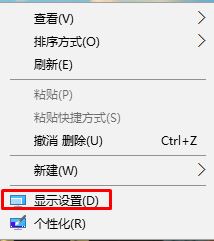
2、在右侧点击【高级显示设置】;
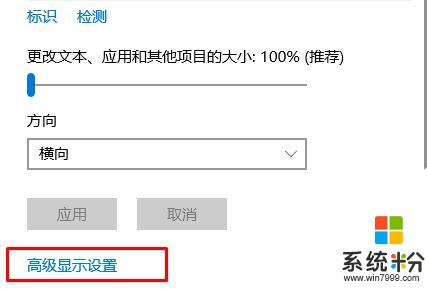
3、在分辨率下面选择合适的分辨率 ,然后点击【应用】,在弹出的提示框中点击【保留更改】即可。
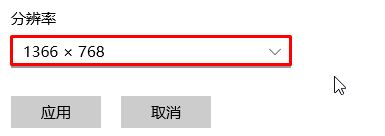
以上就是Win10桌面分辨率怎么调?
Win10桌面分辨率设置方法:
1、在桌面单击右键,选择【显示设置】;
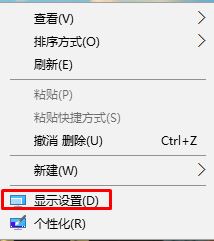
2、在右侧点击【高级显示设置】;
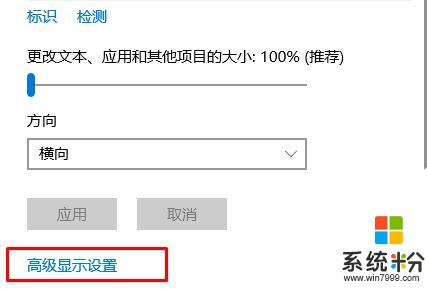
3、在分辨率下面选择合适的分辨率 ,然后点击【应用】,在弹出的提示框中点击【保留更改】即可。
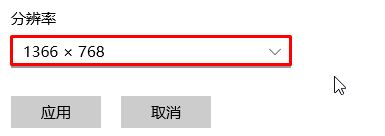
以上就是Win10桌面分辨率怎么调?